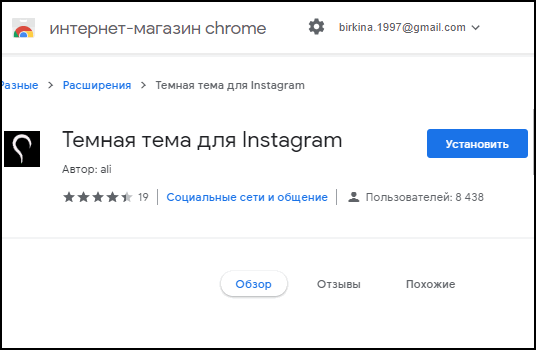Как включить темную тему в Инстаграм андроид
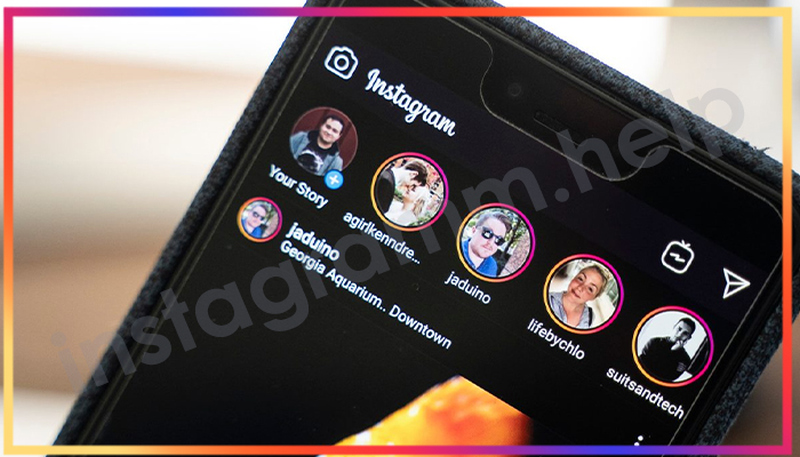
Прежде чем описать особенности и правила подключения затемненного режима, следует рассмотреть преимущества опции. Среди самых главных из них необходимо отметить:
- Легче воспринимается информация в соцсети;
- Придается телефону и дисплею привлекательный вид;
- Устройство намного медленнее разряжается;
- Глаза не устают, не возникает сухость.
Чтобы добиться подобного результата, нужно через настройки переключиться с Light на Dark. Длительность режима регулируемая. Опцию разрешается отключить в любое время за ненадобностью. Как осуществляется активация и отключение, зависит от ОС устройства. Каждый вариант следует изучить подробно.
На телефоне Андроид
Владельцам гаджетов марки Huawei и Honor, работающих на базе Андроид, темную тему в инстаграм следует активировать так:
- Открываются настройки.
- Выбирается Дисплей.
- Необходимо найти раздел Дополнительно.
- В меню с темой необходимо сразу устанавливать режим Темный.
После выполнения данных манипуляций фон устройства автоматически меняется. Становится комфортным для восприятия. После активации опции пользователи отмечают, что новый экран выглядит насыщенным и ярким. Стало намного проще использовать навигатор и карты. В подобных приложениях необходимое направление отображается четко. Владелец телефона получает удобство в использовании устройства связи и общения.
Если опция, обеспечивающая затемненность, не устраивает, если нет желания сменить что-то на телефоне, потребуется действовать таким способом, как Настройки, Дисплей, Дополнительно и Светлый. При желании подобную операцию нужно произвести на айфоне, действовать нужно по такой схеме Настройки, Дисплей, Яркость и Светлый.
Мобильное приложение Instagram для гаджетов на базе Android, как правило, получает новые функции после того, как они становятся доступны обладателям устройств на iOS. Однако на этот раз ситуация изменилась. По сообщениям сетевых источников, в бета-версии приложения Instagram для Android появилась поддержка тёмного режима.

Нововведение было замечено в приложении Instagram версии 114.0.0.24. В приложении не обнаружено каких-либо изменений или новых функций, кроме тёмного режима. Воспользоваться им могут обладатели устройств на базе Android 10.
После перехода в тёмный режим фон приложения становится чёрным, а кнопки управления, логотип и прочие элементы окрашиваются в светлые тона. Аналогичным образом преобразуются разные страницы приложения, сообщения и IGTV. Несмотря на то, что тёмная тема появилась только в бета-версии приложения, она выглядит достаточно качественно.
Ещё при включении тёмного режима в Instagram происходит затемнение панели уведомлений на смартфоне. Уровень заряда батареи, а также разные значки уведомлений становятся малозаметными до тех пор, пока вы не покинете приложение. Это можно считать недочётом, но, вероятнее всего, до интеграции тёмного режима в стабильную версию приложения отображение панели уведомлений будет исправлено.
В сообщении также говорится о том, что помимо Android 10 тёмный режим поддерживается некоторыми устройствами с Android Pie. К примеру, тёмный режим удалось включить в бета-версии Instagram на некоторых смартфонах Samsung с Android Pie. Предположительно, в дальнейшем нововведение станет доступно всем пользователям устройств на Android Pie.
- Убедитесь, что вы обновили приложение Instagram и используете последнюю доступную версию (App Store не предлагает вам ее обновить).
- Откройте приложение «Настройки» на вашем iPhone на iOS 13 или iPad на iPadOS.
- Выберите пункт «Дисплей и Яркость», затем выберите «Темный».
Как включить темный режим Instagram

Instagram автоматически переключится в темный режим согласно настройке вашего смартфона. Если вы используете iOS 13, вот как можно попробовать темный режим:
- Убедитесь, что вы обновили приложение Instagram и используете последнюю доступную версию (App Store не предлагает вам ее обновить).
- Откройте приложение «Настройки» на вашем iPhone на iOS 13 или iPad на iPadOS.
- Выберите пункт «Дисплей и Яркость», затем выберите «Темный».
Пользователи Android 10 могут выполнить аналогичные действия:
- Включите темный режим на устройстве на Android, перейдя в «Настройки» затем в «Дисплей».
- Нажмите «Дополнительно», затем выберите «Темный» в меню тем устройства.

Instagram — одна из наиболее развивающихся социальных сетей. В ней люди не только делятся своими эмоциями и историями, но ещё и делают бизнес. Совсем недавно Инстаграм получил полноценную темную тему. А как ее включить, сейчас расскажем.
Сперва хочется пояснить, а почему темная тема является важным нововведением. Она позволяет снизить нагрузку на ваши глаза, сэкономит заряд вашего смартфона, а также привнесет нотку новизны в уже привычный интерфейс.

Для включения темной темы нужно перейти в приложение «Play Маркет» и найти в нем приложение Instagram.

Далее следует пролистать вниз описания приложения до пункта «Бета-тестирование», после чего принять участие в бета-тесте приложения.
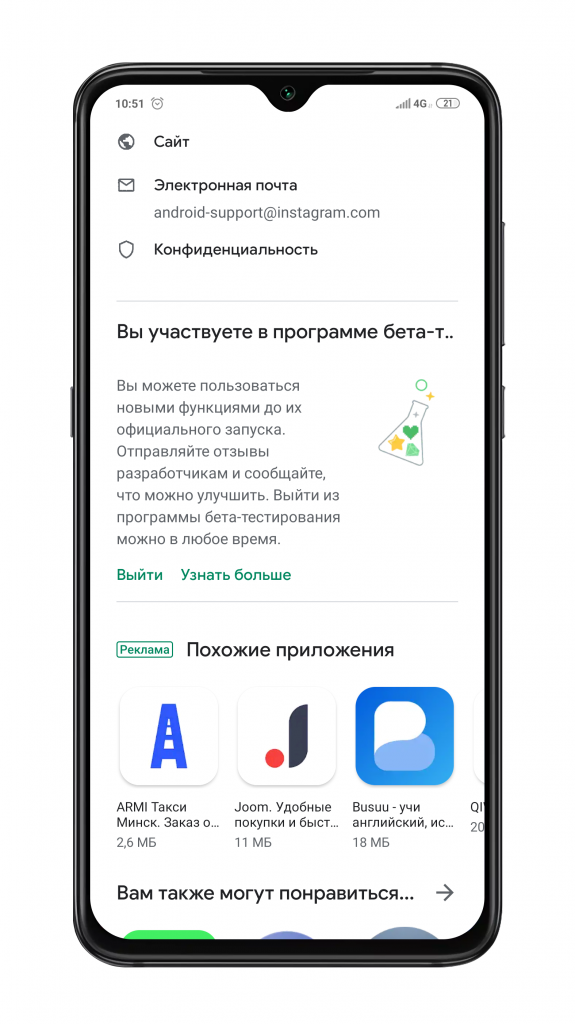
После чего ожидаете 3–5 минут и обновляете приложение Instagram.

Затем активируете темную тему на смартфоне.
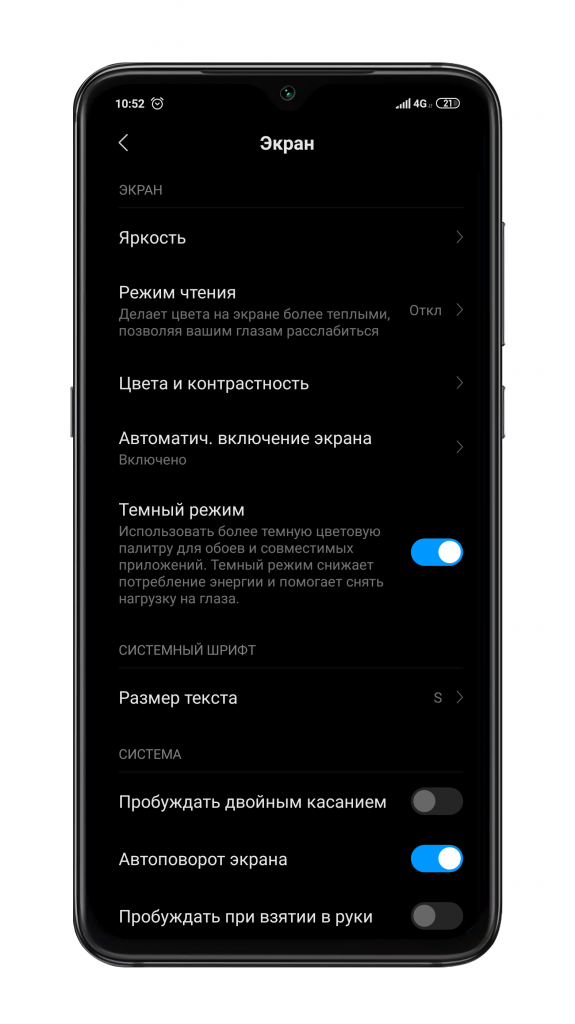
Остаётся лишь запустить приложение Instagram, и в нем будет долгожданная темная тема оформления.
Темная тема в Instagram включается через настройки смартфона. Это актуально для обеих операционных систем: iOS и Android. В самом же приложении такой возможности нет. В официальном справочном центре Instagram говорится, что темный режим могут включить только владельцы устройств с Android 10 и iOS 13. Однако для более старых смартфонов тоже есть способы включить темную тему, но они уже не такие простые.
Таким образом, чтобы в Instagram заработал темный режим нужно сначала включить его в системе. После этого приложение автоматически переключится на темную тему. Из-за того, что такая схема используется и в других программах, например в Google Chrome для iOS, темная тема может включиться не только в Instagram.
Как включить темный режим на Android
На системах с Android темный режим активируется в настройках. Прокрутите ниже до меню «Экран» и включите переключатель «Темная тема». К сожалению, такая настройка есть не во всех устройствах. Поэтому если у вас именно такой смартфон, то вы можете воспользоваться сторонними приложениями из Google Play.
Некоторые из приложений могут быть лишь темами для лаунчеров, а не самостоятельными программами, поэтому внимательно читайте описание
Обратите внимание, что темная тема активированная через приложение может работать частично или некорректно, а также применима не для всех устройств. Возможно, понадобится попробовать несколько разных приложений. В случае успеха Instagram тоже перейдет в темный режим автоматически.
Как включить темный режим на iOS
Как и на Android, темный режим для устройств Apple включается вместе с настройками системы. Доступна такая функция начиная с iOS 13. Чтобы включить темный режим зайдите в «Настройки» и выберите пункт «Экран и яркость», затем активируйте соответствующую тему.
Также ее можно включить из «Пункта управления». Смахните экран вверх и подержите палец на регулировке яркости. В открывшемся окне будет доступно быстрое переключение темного и светлого режимов.
На более ранних версиях — iOS 11 и 12 можно воспользоваться смарт-инверсией. Это хоть и не полноценная, но все же замена темному режиму. Смарт-инверсия — своего рода предшественник полноценной темной темы, поэтому работает аналогично. Зайдите в настройки и выберите «Универсальный доступ», далее «Дисплей и размер текста». Включите «Смарт-инверсия».
Затемняем профиль в Инстаграме
На Андроиде и iOS есть разные способы, как включить темную тему:
- использовать приложения;
- переключиться на инверсию изображения.
На компьютерной версии – только установить расширение в браузер. Черный фон в Инстаграме необходим, чтобы пользователь смог прочесть текст в темное время суток, без дополнительной нагрузки на зрение. Такой формат оформления уже был внедрен в другие социальные сети, но еще не добавлен для Instagram.
На Android
Темная тема на Андроид доступна через приложения в Play Market. Единственный недостаток модификаций – они открывают только браузерную версию. То есть, зайти с официального приложения Instagram не получится.
На Android, в Play Market, найти Dark Theme For Instagram:
- Скачать и установить.
- Зайти – подтвердить правила пользования.

- Авторизоваться через Instagram.
- Подождать окончания прогрузки.
После, откроется браузер с темной темой. Отличие от приложения в том, что функции настроек в веб-обозревателе недоступны. Пользователь не сможет переключиться на бизнес-услуги или посмотреть статистику. Но доступно размещение фотографий, Stories. Добавить видео в публикации или Истории невозможно.
На iPhone
Темный Инстаграм на Айфон можно сделать через параметры мобильного устройства. Инверсия цвета позволяет меняет цвета на экране, на противоположные. От 10-той версии iOS, была добавлена дополнительная функция: инверсия цвета только в приложениях и на отдельные вкладки.
Как ее включить:
- Настройки смартфона – Основные.
- Универсальный доступ – Инверсия цвета.
- Смарт – переместить переключатель.
Классическая инверсия меняет цвет не только значков и надписей, но и изображений. Поэтому, функция «Смарт» подойдет для использования в Инстаграме: меняет только меню и вкладки в приложениях.
Чтобы выключить инверсию: заново перейти в раздел «Настройки» и убрать переключатель из активного состояния. При необходимости, смартфон можно перезагрузить.
Плагин для браузера
Чтобы установить темный режим в браузере, пользователю нужно использовать расширения.
В Google Маркете есть такие плагины:
Оба работают с социальной сетью и меняют только фон, текст на экране. Как воспользоваться плагинами:
- Перейти в Google Chrome.
- Открыть: «Настройки» – Дополнительные инструменты.

- Google Магазин – вписать в поиске Dark Mode for Instagram.

- Выбрать: «Получить» – дождаться установки плагина.
Далее, нужно перейти в социальную сеть через браузер и нажать на появившийся значок инструмента. Цвет страницы поменяется на темный, а отключить можно через нажатие по иконке или удалением плагина из браузера.
Когда ждать апдейта?
Обновление Instagram с темной темой все еще распространяется, поэтому, если оно недоступно для вашего iPhone, просто подождите и загрузите его позже. Для того, чтобы попробовать темную тему в Instagram стоит только обновить приложение в AppStore.
По данным 9to5Mac, в ближайшем будущем «ночной режим» появится и в приложении Facebook.
Больше новостей, касающихся событий из мира технологий, гаджетов, искусственного интеллекта, а также космоса читайте в разделе Техно
- Откройте «Параметры». Для этого нажмите на кнопку шестерёнки в стартовом меню;
- Далее перейдите в настройки персонализации, где выберете подраздел «Цвета»;
А на компьютере можно?
Конечно! Она активна только на Windows 10. Более старые версии не поддерживают тёмную тему.
Конечно, вам нужно будет официальное приложение Instagram для Windows. Скачать его можно по этой ссылке на официальный магазин приложений.
- Откройте «Параметры». Для этого нажмите на кнопку шестерёнки в стартовом меню;
- Далее перейдите в настройки персонализации, где выберете подраздел «Цвета»;
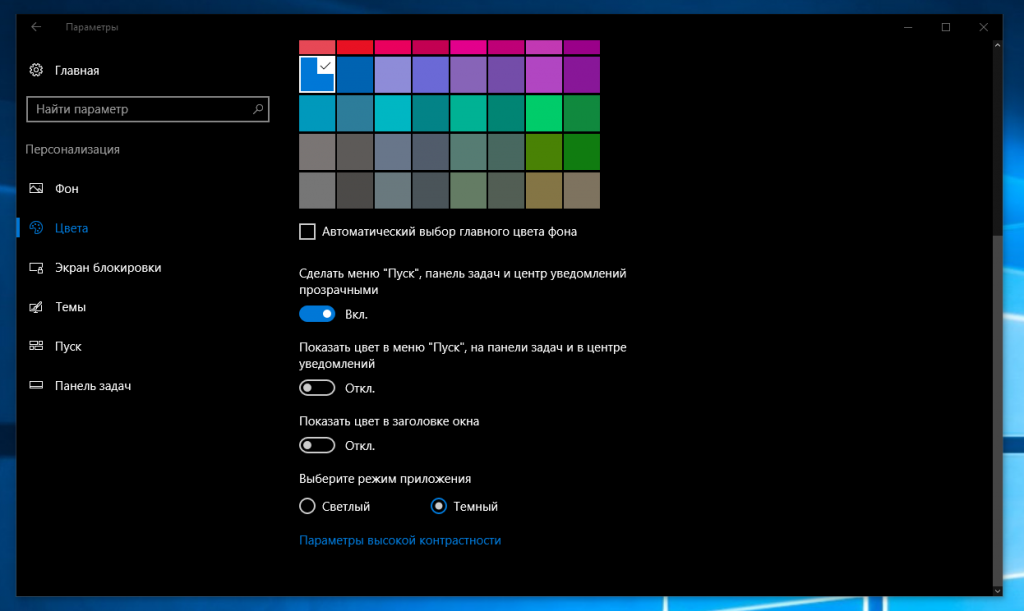
- Укажите, что хотите использовать «тёмный режим».
Оформление Windows и приложений не изменится, поменяется только цвет фона и яркость.
На каких устройствах она доступна стандартно?
Почему все так гоняются за черным интерфейсом приложения? Во-первых, это необычно, а что необычно – становится модным. Во-вторых, черный фон приложения снижает нагрузку на глаза в позднее время суток. Ну и в-третьих, это мажористо! Официальный ночной режим Instagram доступен только владельцам последних Айфонов, а кто у нас может позволить их себе? Правильно, мажоры.
p, blockquote 2,0,0,0,0 —>

p, blockquote 3,0,0,0,0 —>
Мы уже упомянули, что новый режим будет доступен для владельцев iPhone с ОС iOS 13, также эту фишечку получат обладатели Android 10. Им достаточно обновить версию своей ОС, и темная тема, почти такая же темная, как Волан-де-Морт, станет доступна. Надеемся, в скором времени разработчики Инсты сжалятся над владельцами более древних версий iOS и расширят эту функцию для простых обывателей интернета.
p, blockquote 4,0,1,0,0 —>
Как включить темный режим в Instagram для Android
Первый шаг к включению темного режима в Instagram — перейти на страницу своего профиля. Чтобы сделать это, нажмите на значок с изображением Вашего профиля в правом нижнем углу интерфейса.

Затем нажмите значок меню, расположенный в правом верхнем углу интерфейса.
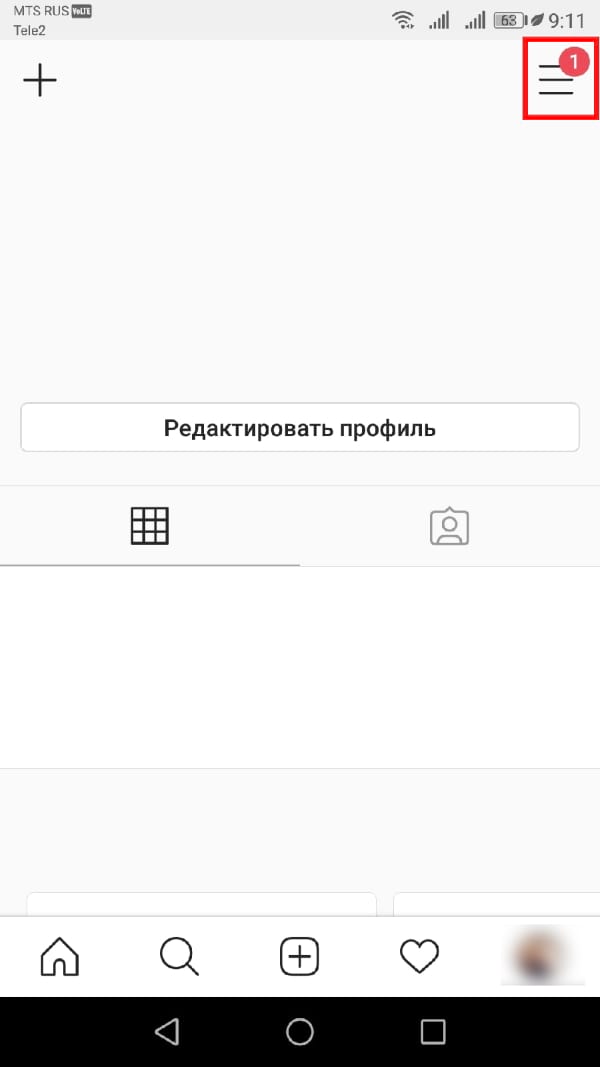
Далее перейдите в «Настройки».

Попав в меню настроек, Вы увидите длинный список пунктов, но Вам нужен пункт «Тема».

На этом этапе Вы увидите два или три варианта (в зависимости от устройства): «Светлая», «Темная» и «Системная настройка по умолчанию».
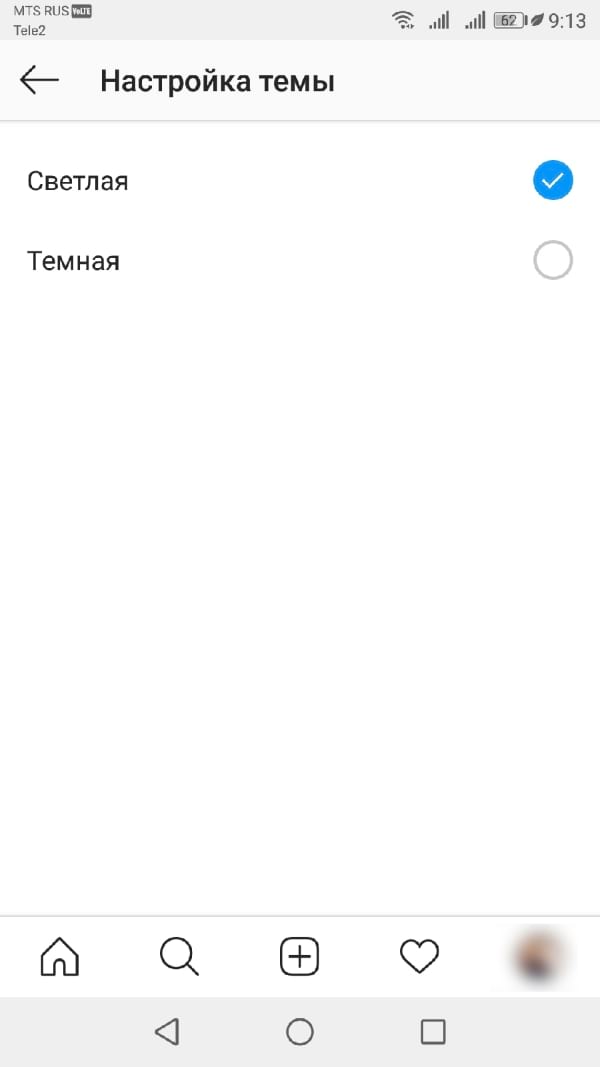

Первые два говорят сами за себя. Если все, что Вы хотите сделать, это переключить Instagram на темную тему, то коснитесь опции «Темная». Параметр «Системная настройка по умолчанию» удобен, если в Вашей операционной системе задано расписание. Включив последний вариант, Instagram синхронизирует свою тему с настройками Вашей операционной системы, избавляя Вас от необходимости копаться в меню настроек, чтобы каждый раз вручную изменять тему.